يمكن حل مهمة إزالة ترميز الصفحة من مستندات تطبيق Word office المضمن في حزمة Microsoft Office بالوسائل القياسية للبرنامج دون إشراك برامج خارجية إضافية.
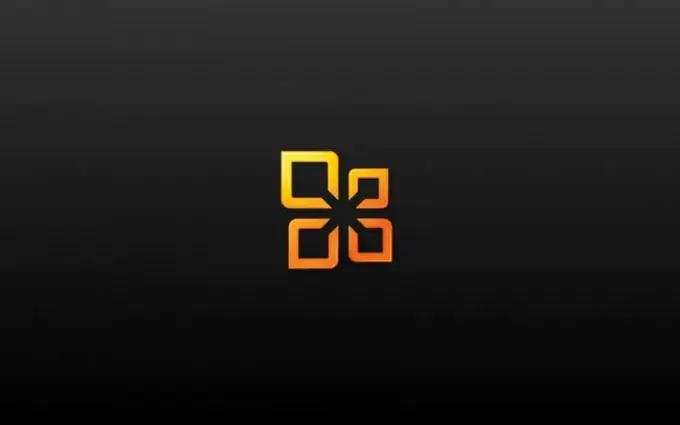
تعليمات
الخطوة 1
انقر فوق الزر "ابدأ" لإظهار القائمة الرئيسية للنظام وانتقل إلى عنصر "كافة البرامج" لإجراء عملية حذف ترميز الصفحة في مستند Microsoft Word.
الخطوة 2
أشر إلى Microsoft Office وابدأ تطبيق Word office.
الخطوه 3
افتح المستند المطلوب وحدد عنصر "خيارات" في قائمة "أدوات" من شريط الأدوات العلوي لنافذة البرنامج (لبرنامج Microsoft Word 2003).
الخطوة 4
انقر فوق علامة التبويب الأمان في مربع حوار الخصائص الذي يفتح وقم بإلغاء تحديد إظهار العلامات المخفية عند فتحها وحفظها (لبرنامج Microsoft Word 2003).
الخطوة الخامسة
انقر فوق "موافق" لتأكيد تنفيذ الأمر (لبرنامج Microsoft Word 2003).
الخطوة 6
قم بإجراء أي تغيير ذي معنى على المستند ، على سبيل المثال ، أدخل مسافة في أي مكان ، واحذف التغيير فورًا لتطبيق الخيارات المحددة (لـ Microsoft Word 2003).
الخطوة 7
انقر فوق أمر Microsoft Office Buttons ، ثم انقر فوق الزر "خيارات Word" (لبرنامج Microsoft Word 2007).
الخطوة 8
انتقل إلى عقدة مركز التوثيق على الجانب الأيسر من نافذة التطبيق وقم بتوسيع إعدادات مركز التوثيق (لبرنامج Microsoft Word 2007).
الخطوة 9
حدد قسم "خيارات الخصوصية" على الجانب الأيسر من نافذة البرنامج وقم بإلغاء تحديد مربع "إظهار العلامات المخفية عند الفتح والحفظ" (لبرنامج Microsoft Word 2007).
الخطوة 10
انقر فوق الزر "موافق" لتنفيذ الأمر وتأكيد تطبيق التغييرات المحددة بالنقر فوق الزر "موافق" مرة أخرى (لبرنامج Microsoft Word 2007).
الخطوة 11
قم بإجراء أي تغيير ذي معنى على المستند ، على سبيل المثال ، أدخل مسافة في أي مكان ، واحذف التغيير فورًا لتطبيق الخيارات المحددة (لبرنامج Microsoft Word 2007).
الخطوة 12
انقر نقرًا مزدوجًا فوق رقم الصفحة المراد حذفها وحدد هذا الرقم في لوحة "الرؤوس والتذييلات" التي تفتح في شريط الأدوات العلوي لنافذة البرنامج.
الخطوة 13
احذف الرقم المحدد وانقر فوق الزر Close على الجانب الأيمن من لوحة Header and Footer.
الخطوة 14
احفظ التغييرات.






